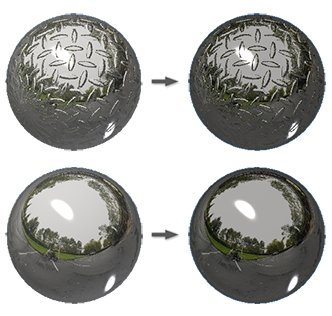iFeatures ahora modifica varios cuerpos
Ahora puede modificar varios cuerpos sólidos en una única operación de corte. Por ejemplo, puede utilizar una sola iFeature para cortar un agujero a través de varios cuerpos en una única operación. Anteriormente, cuando se insertaba una iFeature, se podía elegir qué cuerpo de una pieza con varios cuerpos se vería afectada por la iFeature, pero se limitaba a un único cuerpo afectado.
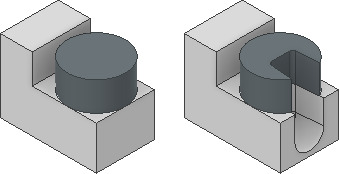
Aprendizajes guiados (no disponibles en Inventor LT)
En versiones anteriores de Inventor, la galería de aprendizaje guiado mostraba aprendizajes en el panel Vídeos y aprendizajes con una pequeña miniatura. Haciendo clic en el botón Más en el panel aparecía una página de descarga donde se mostraban los aprendizajes disponibles como texto sin gráficos.
En 2017, se ha eliminado el panel Vídeos y aprendizajes. Ahora puede acceder a los aprendizajes guiados haciendo clic en Aprendizajes en el panel Mi página de inicio. La visualización contiene una galería de todos los aprendizajes disponibles actualmente.
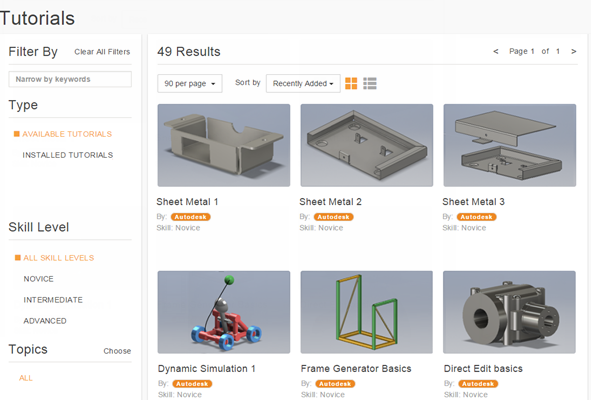
Cambios en las bibliotecas del Centro de contenido 2017 (no disponible en Inventor LT)
Las bibliotecas del Centro de contenido se han adaptado a las normas del sector más recientes.
Para obtener información detallada sobre los cambios en las bibliotecas del Centro de contenido, consulte Actualizar a las bibliotecas del Centro de contenido 2017.
Administración de estilos de iluminación mejorada
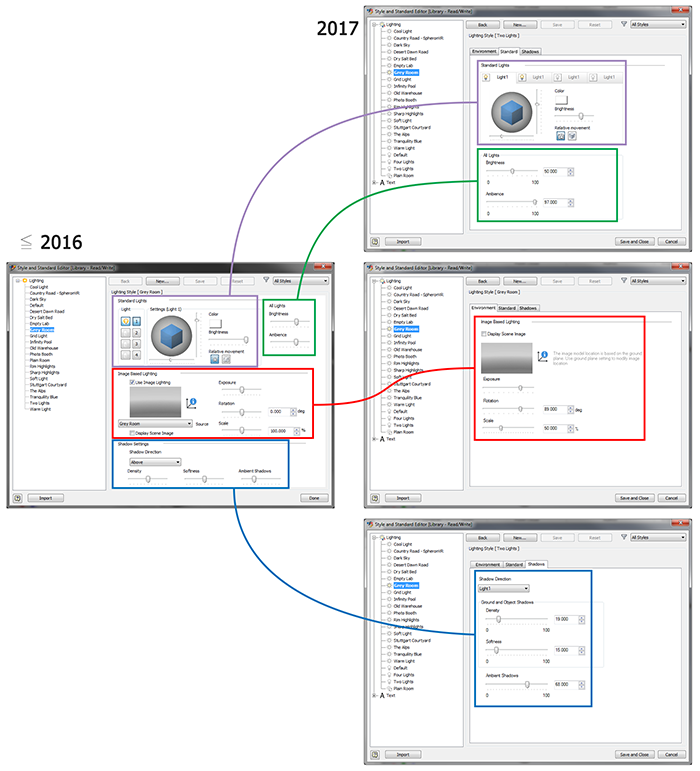
 El entorno (mostrado arriba) y
El entorno (mostrado arriba) y  los estilos de iluminación estándar utilizados para la iluminación de una escena del modelo se han separado en tipos de estilo para mejorar la experiencia de administración de estilos. Los dos tipos de estilo se distinguen visualmente mediante diferentes iconos y en las propiedades que se enumeran en el cuadro de diálogo.
los estilos de iluminación estándar utilizados para la iluminación de una escena del modelo se han separado en tipos de estilo para mejorar la experiencia de administración de estilos. Los dos tipos de estilo se distinguen visualmente mediante diferentes iconos y en las propiedades que se enumeran en el cuadro de diálogo.
Para obtener más información, consulte Acerca de los estilos de iluminación.
Mejoras de Configuración de sombra
Los parámetros de sombra se administran de manera individual en cada estilo de iluminación. Estos parámetros se encuentran en la ficha Sombras de la interfaz de usuario del Editor de estilos. La nueva opción Entorno utiliza la imagen del entorno para definir el parámetro Dirección de sombra.
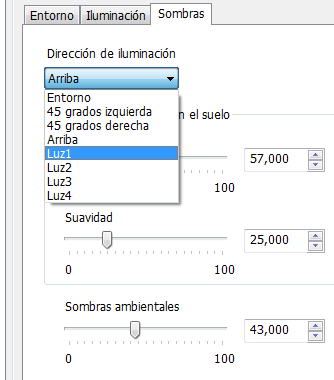
Opciones añadidas de accesos directos de teclado de Inventor
Se han realizado las siguientes mejoras en los accesos directos de teclado de Inventor:
Mejora del acceso directo de la tecla F2
Ahora puede cambiar el nombre de un nodo en el navegador de modelo seleccionando el nodo y pulsando F2.
Accesos directos de teclado personalizables
Las siguientes opciones de accesos directos de teclado personalizables se incluyen ahora en el cuadro de diálogo Personalizar  ficha Teclado:
ficha Teclado:
| Chavetas | Nombre del comando | Categoría |
|---|---|---|
| Sin definir | Cambiar diámetro de accesorio | Tubos y tuberías |
| Alt+C | Crear vista de dibujo | Administrador de dibujos |
| Sin definir | Editar conexiones de accesorio | Tubos y tuberías |
| Sin definir | Editar orientación de accesorio | Tubos y tuberías |
| Sin definir | Abrir dibujo | Ensamblaje
Nota: Se requiere un archivo de dibujo con el mismo nombre que el ensamblaje activo.
|
| Sin definir | Abrir dibujo | Presentación
Nota: Se requiere un archivo de dibujo con el mismo nombre de archivo que la presentación activa.
|
| Sin definir | Restaurar accesorio | Tubos y tuberías |
| Alt+A | Cambiar panel de navegador hacia atrás | Herramientas |
| Alt+S | Cambiar panel de navegador hacia delante | Herramientas |
| Alt+T | Activar/desactivar estado transparente | Ensamblaje |
| Alt+V | Visibilidad | Ensamblaje |
Para obtener una lista de los accesos directos de teclado generales, consulte Referencia de accesos directos de teclado.
Para obtener una versión en PDF para impresión y una lista completa de los accesos directos de teclado de Inventor, consulte la Guía de accesos directos de teclado de Inventor.
Para obtener más información, consulte Procedimiento para trabajar con alias de comando y accesos directos personalizados.
Acceso directo para activar o desactivar el navegador de Inventor a través de otros paneles disponibles en el navegador
Los nuevos comandos de activación/desactivación Cambiar panel de navegador hacia delante y Cambiar panel de navegador hacia atrás están disponibles como comandos de acceso directo de teclado configurables en Herramientas  comando Personalizar. Esta mejora permite avanzar o retroceder por los paneles del navegador disponibles en el navegador de modelo de Inventor, por ejemplo: Favoritos, Representaciones y Vault.
comando Personalizar. Esta mejora permite avanzar o retroceder por los paneles del navegador disponibles en el navegador de modelo de Inventor, por ejemplo: Favoritos, Representaciones y Vault.
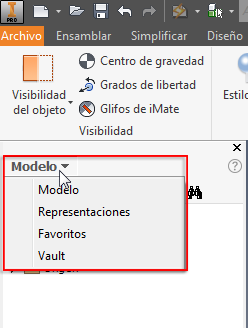
Conflicto visual con la opción Seleccionar otro resuelto
El menú desplegable de la operación Seleccionar otro ya no interfiere en la visibilidad del objeto seleccionado.
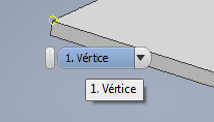
Mejoras en los cuadros de diálogo
Los cuadros de diálogo siguientes contienen nuevas funciones:
- Cuadro de diálogo Interferencia detectada: se ha añadido un nuevo icono
 en la primera columna de la tabla de interferencias del cuadro de diálogo Interferencia detectada. Haga clic en el icono para ampliar la ubicación exacta de la interferencia detectada. Anteriormente, se podía ampliar la interferencia haciendo doble clic en el elemento en el cuadro de diálogo. Esta acción todavía es compatible. Se ha añadido el icono para que esta operación sea más reconocible.
en la primera columna de la tabla de interferencias del cuadro de diálogo Interferencia detectada. Haga clic en el icono para ampliar la ubicación exacta de la interferencia detectada. Anteriormente, se podía ampliar la interferencia haciendo doble clic en el elemento en el cuadro de diálogo. Esta acción todavía es compatible. Se ha añadido el icono para que esta operación sea más reconocible.
Puede ordenar las columnas de las listas disponibles en el cuadro de diálogo Interferencia detectada.
- Cuadro de diálogo Personalizar: en el cuadro de diálogo Personalizar, en la ficha Teclado, se ha añadido una flecha ascendente/descendente a las columnas para la ordenación
 . También puede seleccionar una columna y pulse una tecla para buscar elementos en la columna seleccionada.
. También puede seleccionar una columna y pulse una tecla para buscar elementos en la columna seleccionada.
- Cuadro de diálogo Lista de piezas: al acceder al editor de la lista de materiales desde una lista de piezas de archivo de dibujo, pulse con el botón derecho del ratón en cualquier celda y seleccione Abrir para abrir el archivo de componente asociado (no disponible en Inventor LT). Antes solo era posible cuando se accedía desde el archivo de ensamblaje. En el cuadro de diálogo Lista de piezas, puede seleccionar una o más entradas; a continuación, haga clic con el botón derecho del ratón y abra el archivo de componente asociado (no disponible en Inventor LT).
Para obtener más información, consulte Acerca de las listas de piezas.
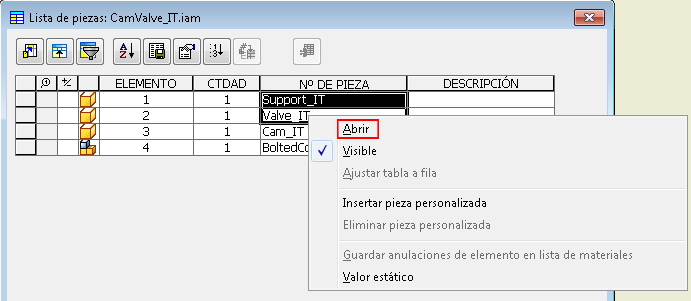
- Cuadro de diálogo Lista de materiales: al acceder al editor de la Lista de materiales en un archivo de dibujo, haga clic con el botón derecho del ratón en cualquier celda y seleccione Abrir para abrir el archivo de componente asociado (no disponible en Inventor LT).
Para obtener más información, consulte Acerca de las listas de piezas.
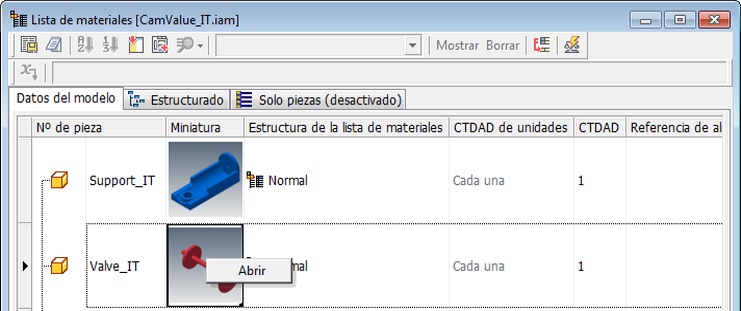
-
Cuadros de diálogo con tamaño ajustable:
ahora, el tamaño de los siguientes cuadros de diálogo se puede cambiar y el nuevo tamaño se mantiene a lo largo de la sesión:
- Interferencia detectada (cuadro de diálogo)
- Insertar iFeature (cuadro de diálogo)
- Cuadro de diálogo Pegar operaciones
- Ficha Personalizado del cuadro de diálogo iProperties
- Cuadro de diálogo Personalizar (todas las fichas)
Cuadro de diálogo iProperties: ordene los valores personalizados de iProperties alfanuméricamente en el cuadro de diálogo iProperties  ficha Personalizado.
ficha Personalizado.
Opciones de Exportar a PDF
Ahora, al modificar la variable de Rango de impresión, el ajuste se memoriza y se mantiene durante todas las sesiones.
Mejoras en el Programador de tareas
Se ha añadido Definir aplazamiento de actualización de desarrollos a las opciones Migrar archivos y Actualizar diseño para proporcionar un mejor control de las actualizaciones de chapa.
Para obtener más información, consulte Referencia de opciones de migración.
Ensamblajes de contorno simplificado
Ahora puede publicar por lotes versiones con contorno simplificado de los modelos de ensamblaje en el Programador de tareas con la misma configuración que en el cuadro de diálogo Opciones de contorno simplificado de ensamblaje:
- Ahora toda la configuración del cuadro de diálogo Opciones de contorno simplificado de ensamblaje también está disponible en el cuadro de diálogo Opciones de contorno simplificado del Programador de tareas.
- El ajuste de Opciones de la aplicación
 ficha Pieza, Utilizar anulación de color del componente de origen, ahora está disponible en el cuadro de diálogo Opciones de contorno simplificado del Programador de tareas.
ficha Pieza, Utilizar anulación de color del componente de origen, ahora está disponible en el cuadro de diálogo Opciones de contorno simplificado del Programador de tareas.
Para obtener más información, consulte Procedimiento para ensamblajes de contorno simplificado con el Programador de tareas.
Ahora la ayuda local admite varios idiomas en el mismo equipo
Puede descargar e instalar la ayuda sin conexión en varios idiomas en el mismo equipo y acceder al idioma apropiado en función del paquete de idioma activo. No es necesario reiniciar el sistema para acceder a la ayuda local en un idioma diferente.
Para acceder a la ayuda en otro idioma, cambie a otro paquete de idioma.
Más control para Mi página de inicio
Ahora puede especificar el número de documentos recientes que se muestran en el entorno de Mi página de inicio. El número por defecto es 50 y el valor máximo es 200. Para acceder a la configuración: Herramientas  Opciones
Opciones  Opciones de la aplicación - ficha General.
Opciones de la aplicación - ficha General.
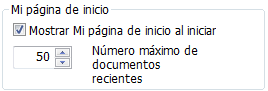
Mejoras de visualización de gráficos
Se han realizado ajustes en la escena gráfica para compensar la luminancia y el brillo. Estos cambios ofrecen una experiencia de visualización más igualada de los productos vectoriales.
Los cambios afectan principalmente al entorno de modelado y tienen un efecto relativamente pequeño en las vistas sombreadas de los dibujos donde se han utilizado determinados materiales metálicos. El efecto neto puede parecer un aumento de la exposición o el brillo, que es más evidente cuando se activa el trazado de rayos. Si es preciso, ajuste la configuración de exposición lumínica de estilos utilizados o creados en versiones anteriores.